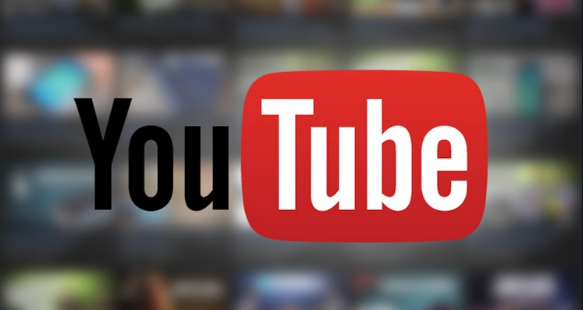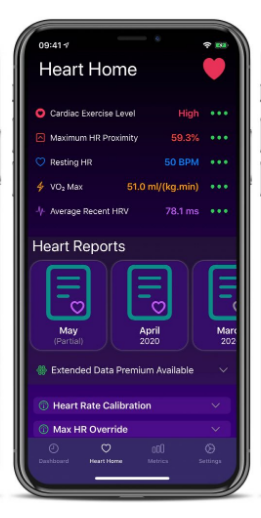Korjaa huomaamaton verkkokamera Screencastifyssä
Jos käytät Screencastifyä nauhoitusten tekemiseen ja huomaat yhtäkkiä, että se ei tunnista verkkokameraa, tiedät tarkalleen miltä se tuntuu. Miljoonat ihmiset luottavat Screencastifyn nauhoituksiin työhön, ja rikkinäinen oheislaite voi maksaa sekä aikaa että rahaa. Tässä artikkelissa puhumme havaitsemattoman verkkokameran korjaamisesta Screencastifyssä. Aloitetaanpa!
Yleensä Screencastify on vakaa laajennus. Jos kuitenkin olet yksi harvoista valitettavista, jotka ovat kokeneet tämän ongelman. Löydät ratkaisuja tästä artikkelista.
Havaitsematon verkkokamera Screencastifyssä
On selvää, että jos laajennus ei tunnista verkkokameraa, se ei voi käyttää sitä tallenteiden tekemiseen. Siksi ensimmäinen asia, jonka haluat tehdä, on varmistaa, että Chrome-selaimella on pääsy verkkokameraan.
Voit tehdä sen siirtymällä cam-tallennin . Tämä on yksinkertainen verkkosivusto, joka tallentaa verkkokamerasi syötteen ja jonka avulla voit ladata tallenteet.
Kun menet ensimmäisen kerran osoitteeseen, verkkosivusto pyytää lupaa käyttää mikrofonia ja kameraa. Napsauta ponnahdusikkunassa Salli.
Heti kun annat luvan sivustolle, sinun pitäisi nähdä kamerasi syöte. Jos et näe sitä, Chrome ei ehkä pääse verkkokamerallesi.
Saattaa olla, että Chrome yksinkertaisesti menetti pääsyn, vaikka sillä olisi ollut sitä aiemmin. Jos haluat testata näin, sinun tarvitsee vain käynnistää Chrome uudelleen ja yrittää tallentaa uudelleen Screencastifyn avulla.
Jos se ei auta, yritä käynnistää tietokone uudelleen. Joskus laitepäivitykset tai muut ohjelmistot voivat häiritä tapaa, jolla verkkokamerasi puhuu muiden sovellusten kanssa.
Laajennusongelmat | Havaitsematon verkkokamera Screencastifyssä
Jos Chromella on pääsy verkkokameraan ja se toimii oikein, itse Screencasitfy saattaa aiheuttaa virheen.
Windows 10 vuosipäivän päivityksen poisto
Voit yrittää korjata ongelman poistamalla Screencastify-asennuksen ja asentamalla sen uudelleen.
Screencastify-ohjelman poistaminen on yksinkertainen prosessi. Napsauta hiiren kakkospainikkeella laajennuksen kuvaketta Chrome-selaimen oikeassa yläkulmassa ja valitse avattavasta valikosta Poista Chromesta.
Chrome pyytää sinua vahvistamaan, että haluat poistaa sen. Tällöin sinut ohjataan lyhyeen kyselyyn siitä, miksi poistat sen.
Jos haluat auttaa Screencastifyn tiimiä, anna heille palautetta ongelmastasi kyselyssä.
Kun asennus on poistettu, asenna Screencastify-laajennus uudelleen. Voit tehdä sen Screencastify-kotisivulta tai Chrome-verkkokaupan luettelosta. Napsauta Lisää Chromeen -painiketta ja suorita asennusprosessi täsmälleen samalla tavalla kuin teit ensimmäisen kerran.
Verkkokameran ohjainten ongelma | Havaitsematon verkkokamera Screencastifyssä
Toinen mahdollinen ongelman lähde voi olla verkkokameran ohjaimet. Ohjain on tietokoneesi ohjelmisto, joka tekee verkkokameran yhteensopivaksi käyttöjärjestelmän kanssa.
battlefront double xp -viikonloppu
Jos et ole päivittänyt sitä jonkin aikaa, toinen ohjelmisto on ehkä päivitetty siihen pisteeseen, että se ei ole enää yhteensopiva.
Päivitä ohjain seuraavasti:
- Kirjoita Laitehallinta Windowsin hakupalkkiin ja valitse ensimmäinen vaihtoehto ylhäältä.
- Napsauta laitehallinnassa Kuvankäsittelylaitteet. Tämä voitaisiin myös nimetä Kamerat.
- Napsauta hiiren kakkospainikkeella verkkokameraa ja valitse avattavasta valikosta Päivitä ohjain.
- Valitse sitten esiin tulevassa ikkunassa ensimmäinen vaihtoehto - Etsi automaattisesti päivitettyä ohjainohjelmistoa.
Windows löytää automaattisesti uusimmat ohjaimet verkkokamerallesi ja asentaa ne. Jos Windows ei löydä uutta versiota, se ei tarkoita sitä, ettei sitä ole olemassa.
Tarkista verkkokameran valmistajan verkkosivustolta mahdolliset uudet ohjaimet.
Kun ohjaimet on päivitetty, käynnistä tietokone uudelleen ja yritä käyttää Screencastify-ohjelmaa uudelleen.
Älä anna verkkokameran pilata tallennustasi | Havaitsematon verkkokamera Screencastifyssä
Screencastify on todennäköisesti suosituin Chrome-tallennuslaajennus. Miljoonat käyttävät sitä, ja sitä päivitetään jatkuvasti yhteensopivaksi uudempien järjestelmien ja oheislaitteiden kanssa.
Jos kohtaat verkkokamerasi ongelman, on olemassa suuri mahdollisuus, että sillä on yksinkertainen ratkaisu. Se luultavasti kuuluu kolmeen luokkaan: Chrome ei voi käyttää verkkokameraa, Screencastifyssä on virhe tai sinun on päivitettävä ohjaimesi. Jos kaikki muu epäonnistuu, ota rohkeasti yhteyttä Screencastifyn asiakastukeen.
Johtopäätös
Selvä, se oli kaikki ihmiset! Toivottavasti pidät tästä huomaamattomasta verkkokamerasta Screencastify-artikkelissa ja pidät siitä hyödyllistä sinulle. Anna meille palautetta siitä. Myös, jos sinulla on muita kysyttävää sinusta. Kerro sitten meille alla olevasta kommenttiosasta. Otamme sinuun yhteyttä pian.
Hyvää päivän jatkoa!
Katso myös: Seesaw vs Google Classroom - Mikä on paras?